5 widget iOS di serie per tenere sotto controllo la tua giornata
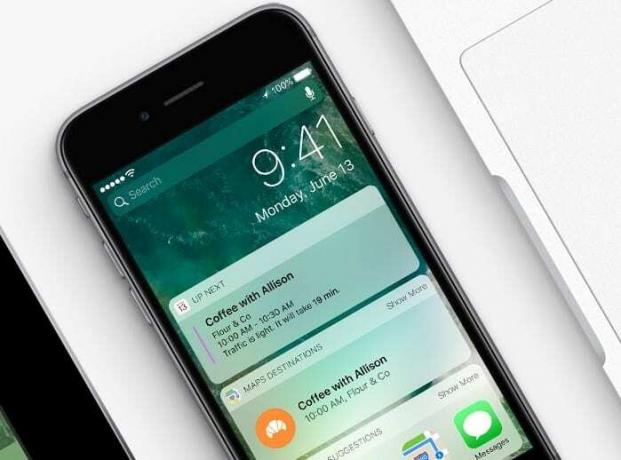
Foto: mela
I widget iOS possono mettere un sacco di dati utili a portata di mano. Un semplice scorrimento verso destra sulla schermata Home del tuo iPhone fa apparire la vista Oggi, dove i widget ti danno una rapida occhiata alle informazioni estratte dalle tue app preferite.
Se stai utilizzando iOS 10 e non hai mai avuto il tempo di personalizzare il tuo elenco di widget, ti stai perdendo qualcosa. Ecco come impostare i widget iOS e tenere sotto controllo la tua giornata.
Molte delle app integrate di Apple offrono widget utili che possono aiutarti a tenere il passo con le attività quotidiane. In questo tutorial su iOS, scoprirai come aggiungere widget e personalizzare la tua vista Oggi.
Inoltre, ti guiderò attraverso cinque widget Apple che dovresti iniziare a utilizzare immediatamente per aumentare la tua produttività. Mi tengono sotto controllo e mi aiutano a non dimenticare di portare a termine i miei compiti più importanti.
Come accedere ai widget iOS
L'accesso alla vista Oggi può essere effettuato da due posizioni in iOS: la schermata di blocco e la schermata Home. Da uno di questi, scorri semplicemente verso destra per vedere la vista Oggi.
Come aggiungere nuovi widget iOS
Molte delle tue app preferite avranno un widget di accompagnamento che mostra dati utili. Dovrai aggiungere singolarmente ogni widget alla tua vista Oggi.
- Nel Vista oggi, scorrere fino alla fine della pagina di visualizzazione.
- Sotto l'ultimo widget, tocca Modificare pulsante. Quindi utilizza Touch ID o inserisci il codice per sbloccare il dispositivo, se necessario.
- Vedrai un elenco di tutti i widget disponibili, con i tuoi widget attuali in alto. Se ce n'è uno che non desideri nella vista Oggi, tocca il simbolo "-" rosso per eliminarlo.
- Per vedere altri widget disponibili, scorri verso il basso fino a Altri widget.
- Clicca il simbolo “+” verde accanto a un widget per aggiungerlo alla vista Oggi.
- Se desideri riordinare i widget, tocca e tieni premuta la piccola icona grigia composta da tre barre orizzontali a destra per trascinare e spostare un widget in alto o in basso nell'elenco.
- Rubinetto Fatto per salvare le modifiche apportate.
I migliori widget di produttività Apple
Ora che sai come accedere e aggiungere widget, è il momento di dare un'occhiata ai widget iOS integrati che puoi utilizzare per tenere sotto controllo la tua giornata.
Widget attività

Schermata: Culto del Mac
Parte del controllo della giornata consiste nel tenere sotto controllo quanto sei stato attivo durante il giorno (soprattutto se possiedi un Apple Watch). Il widget dell'app Attività è un ottimo modo per farlo. Puoi dare rapidamente un'occhiata a quanto sei stato impegnato quel giorno e anche quanto lontano devi andare per completare i tuoi obiettivi di movimento, esercizio e posizione.
Widget meteo

Schermata: Culto del Mac
Il pratico widget Meteo di iOS 10 ti mostra le condizioni attuali e ti dà uno sguardo a cosa aspettarti nelle prossime ore. Questo è utile se sei in giro o stai pianificando un viaggio.
Prossimo widget

Schermata: Culto del Mac
Up Next si estrae dalle app Calendario e Promemoria per darti una rapida visione di ciò che sta arrivando sulla tua pianificazione. Per le voci del Calendario, il widget stima anche quanto tempo impiegherai per arrivare all'appuntamento (se disponi dei dettagli dell'indirizzo nella voce Calendario).
Widget del calendario

Schermata: Culto del Mac
Non dimentichiamo di aggiungere anche il widget Calendario. Va oltre il widget Up Next per darti uno sguardo più ampio al tuo programma. toccando Mostra di più nel widget Calendario ti consentirà di visualizzare l'intera giornata proprio lì.
Widget Promemoria

Schermata: Culto del Mac
Sia che utilizzi l'app Promemoria di Apple o un'app di terze parti da fare, l'aggiunta del widget Promemoria alla vista Oggi ti offre un elenco di tutto ciò che devi realizzare oggi. La maggior parte delle app, inclusi Promemoria, ti consente di spuntare gli elementi direttamente nel widget Promemoria durante la giornata.
Quali sono i tuoi widget iOS 10 preferiti?
Quindi, questi sono i miei cinque widget iOS preferiti per tenere sotto controllo la mia giornata. Il modo in cui i widget emergono in modo tempestivo e le informazioni vitali sono uno dei grandi usi per uno smartphone e uno che spero inizierai a usare se non lo sei già.
Tuttavia, i widget iOS di serie di Apple sono solo l'inizio. Molte app di terze parti offrono anche widget. (Presto pubblicheremo una carrellata dei nostri widget di terze parti preferiti.)
Se stai usando altri widget, quali sono i tuoi preferiti?


